Нека прегледач Едге чита наглас е-књигу, ПДФ или веб страницу у оперативном систему Виндовс 10
Није изненађујуће видети колекцију претраживача који раде на нашим рачунарима и другим мобилним уређајима. Већина нас их користи за читање е-књига. Најновија верзија оперативног система Виндовс 10(Windows 10) садржи изворну продавницу(ebook store) е-књига која вам омогућава да купите своје омиљене е-књиге(purchase your favorite e-books) . Осим тога, ово такође нуди импресивно искуство читања омогућавајући вам да своју веб страницу, ПДФ(PDF) или е-књиге читате наглас у Мицрософт Едге(Microsoft Edge ) претраживачу.
Све што треба да урадите је да покренете Едге(Edge) , отворите е-књигу, притиснете дугме „ Читај наглас(Read aloud) “ које се налази у горњем десном углу претраживача, седнете, опустите се и слушате како вам се чита ваша омиљена е-књига.
У оквиру Гласови(Voices) постоји ограничен број акцената које можете изабрати на енглеском(English) , укључујући САД, УК, итд. Сваки од ових акцената такође има верзију побољшаног квалитета. За подразумевану верзију за САД, разлика између подразумеваног и побољшаног квалитета је прилично суптилна.
Када је омогућена, ова функција ће вам омогућити да видите једини наслов, текст и све слике које су од виталног значаја за чланак. Можете чак да промените боју позадине (за читање у мраку!) и величину фонта у приказу за читање.
Хајде да видимо како да своју књигу прочитате наглас у оперативном систему Виндовс 10(Windows 10) .
Нека Мицрософт Едге(Make Microsoft Edge) ( ХТМЛ(HTML) ) чита е-књигу
Мицрософт Едге (Цхромиум) више неће подржавати е-књиге које користе екстензију датотеке .епуб. Преузмите(Download) и користите једну од ових еПуб Реадер апликација(ePub Reader apps) и користите је на Едге (Цхромиум)(Edge (Chromium)) .
Нека прегледач Едге(Make Edge) чита наглас веб страницу или ПДФ
У оперативном систему Виндовс 10(Windows 10) , сада можете приступити и овој функцији преко контекстног менија десним кликом на Едге . (Edge)Користећи ову функцију можете натерати Едге(EDge) да чита наглас веб страницу или ПДФ(PDF) датотеку.
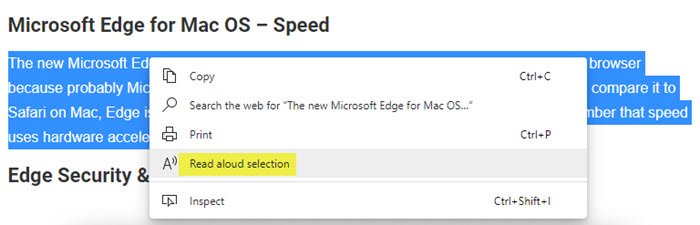
Такође можете паузирати или зауставити читање, користећи контролу коју видите на врху екрана.
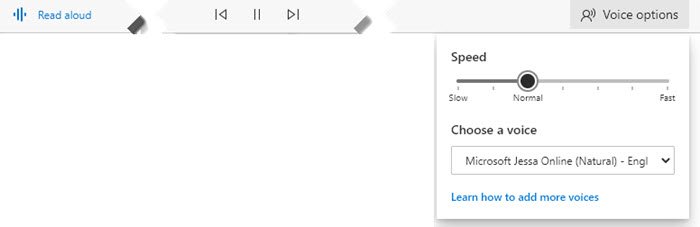
Сигуран сам да ће некима од вас ова функција бити веома корисна.
Сада погледајте како да користите функцију СЕТ АСИДЕ у Мицрософт Едге -у у оперативном систему Виндовс 10.(Now see how to use SET ASIDE feature in Microsoft Edge on Windows 10.)
Related posts
Најбоље апликације за читање ПДФ-а и е-књига за Виндовс 10
Омогућите или онемогућите веб виџет за Мицрософт Едге у оперативном систему Виндовс 10
Како користити Веб Цаптуре у Мицрософт Едге-у у оперативном систему Виндовс 10
Како да сачувате веб страницу као ПДФ датотеку у Едге претраживачу на Виндовс 10
Како променити подразумевани ПДФ прегледач у оперативном систему Виндовс 10 са Едге на било који други
Картица удаљена радна површина у РДВЕБ-у недостаје у Едге претраживачу у оперативном систему Виндовс 10
Како онемогућити Адобе Фласх у Мицрософт Едге-у на Виндовс 10
Како покренути Легаци Едге и Цхромиум Едге један поред другог у оперативном систему Виндовс 10
Блокирајте Мицрософт Едге Цхромиум да се инсталира на Виндовс 10
Како ресетовати, поправити или поново инсталирати Едге претраживач у оперативном систему Виндовс 10
Како деинсталирати Мицрософт Едге у оперативном систему Виндовс 10
Како онемогућити Едге ИнПривате режим прегледања у оперативном систему Виндовс 10
Како променити подразумевани претраживач: Цхроме, Фирефок, Едге на Виндовс 10
Како да штампате из прегледача Мицрософт Едге у оперативном систему Виндовс 10
Блокирајте Мицрософт Едге огласе који се појављују у Виндовс 10 Старт менију
Мицрософт Едге картице су избледеле у оперативном систему Виндовс 10
Како закачити веб локацију на траку задатака или мени Старт у оперативном систему Виндовс 10
Како омогућити или онемогућити Греетинг у претраживачу Едге у оперативном систему Виндовс 10
Синхронизујте обележиваче и листу за читање у Мицрософт Едге-у
Преусмерите сајтове из ИЕ у Мицрософт Едге помоћу смерница групе у оперативном систему Виндовс 10
